Zutrittskontrolle Serverraum
Die von Didactum angebotenen IT Monitoring Systeme der Modellreihen 500, 500-DC, 600 und 700 können auch für die Zutrittskontrolle von Technik-, Netzwerk-, EDV- und Serverräumen eingesetzt werden.
Wie Sie den elektronischen Schlüssel-Leser bzw. den RFID Karten-Leser an das vernetzte IT Monitoring System von Didactum anschliessen, wird hier beschrieben.

Um einen neuen Schlüssel hinzuzufügen, klicken Sie auf das Balken Icon und klicken auf das „+“ Icon. Danach öffnet sich eine neue Dialogbox „Add a new key“
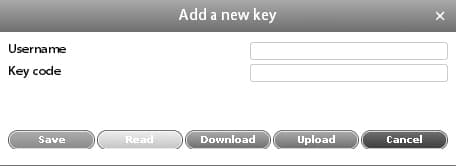
Klicken Sie bitte auf den Menüpunkt „Read“ und danach auf „OK". Hier müssen Sie dann die RFID-Ausweiskarte oder den elektronischen Schlüssel an den RFID-Kartenleser bzw. RFID-Schlüsselleser halten.
Hier wird dann die Chipkarte bzw. der elektronische Schlüssel vom Didactum IT Monitoringsystem erfasst und im System hinterlegt. Bei erfolgreicher Detektion der Karte bzw. des elektronischen Schlüssels wird die Dialogbox geschlossen.
Sie können dann den Usernamen editieren. Danach klicken Sie bitte auf „Save“.
Einen Schlüssel / Key zum Didactum Monitoringsystem hinzufügen:
Bevor Sie einen Key für Ihr Didactum IT Überwachungssystem hinzufügen, stellen Sie bitte sicher, dass der Didactum Schlüsselleser bzw. der RFID Ausweiskartenleser bereits angeschlossen wurde!
Danach loggen Sie sich bitte per Web Browser auf Ihr Didactum IP Monitoringsystem ein und gehen zum Menüpunkt „Access Control“
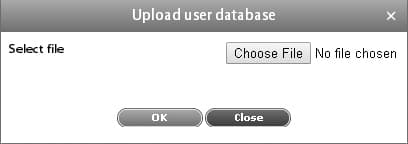
Eine Schlüsseldatenbank importieren:
Möchten Sie eine User Datenbank mit hinterlegten Schlüsseln in das Didactum IP-Alarmsystem importieren, so klicken Sie bitte bitte auf das Balken-Icon und klicken Sie auf auf „+“ Icon.
Danach klicken Sie auf „Select File“ und wählen die im SQLite Format gespeicherte Benutzerdatenbank inklusive der dort hinterlegten elektronischen Schlüssel.
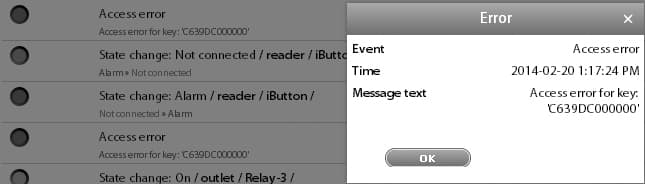
Einen elektronischen Schlüssel manuell in das Didactum Zutrittskontrollsystem importieren:
Geben Sie den Benutzernamen und den Code des elektronischen Schlüssels bzw. der RFID-Ausweiskarte ein. Normalerweise finden Sie den Key auf der RFID Ausweiskarte oder auf dem elektr. Schlüssel.
WICHTIG:
Die auf der Ausweiskarte befindliche Ziffernfolge muss bei manueller Eingabe umgekehrt eingegeben werden.
Beispiel:
Auf der Didactum Funk Ausweiskarte ist der Schlüssel "00-00-00-DC-39-C6“ aufgedruckt.
Im Didactum Monitoringsystem muss dann der Schlüssel so manuell eingegeben werden: "C6-39-DC-00-00-00“
Sollte wider Erwarten sich der der Schlüssel nicht auf der Ausweiskarte bzw. auf dem elektronischen Schlüssel befinden, so müssen Sie die Karte bzw. den elektronischen Schlüssel an die am Didactum Überwachungssystem angeschlossene Leseeinheit halten.
Klicken Sie hierzu wieder auf das „Balken“ Icon und danach auf das Event-Log Menü. Da der elektronische Schlüssel noch nicht im System hinterlegt wurde, finden Sie eine Meldung im Event-Log mit dem enthaltenen Schlüssel.
Per Mausklick kopieren Sie bitte den Key und fügen Sie diesen bitte manuell ein. Danach klicken Sie bitte auf „Save“ um den User und dessen Key dauerhaft im System zu hinterlegen.
Verwaltung der elektronischen Schlüssel
Um vorhandene elektronische Schlüssel zu editieren bzw. zu löschen, klicken Sie ganz einfach auf die User-Liste im Menüüunkt „Access Control“.
Hier bietet Ihnen das Didactum Überwachungssystem die gewünschten Optionen an.
Sofern erforderlich, können Sie die Schlüssel-Datenbank auch exportieren. Diese Datei kann dann für Backup-Zwecke oder im Rahmen der Zutrittskontrolle von weiteren im Unternehmen vorhandener Didactum IT-Monitoring Systeme verwendet werden.
Hierzu gehen Sie einfach unter „Preferences“ und wählen den Menüpunkt „Access Control“ aus und klicken auf „Download user database“ bzw. auf „Upload user database“.
Export der gesamten Schlüsseldatenbank des Didactum IP Monitoringsystems
Möchten Sie die gesamte Key Datenbank sichern, so gehen Sie bitte auf das „Balken“ Icon und klicken Sie auf das „+“ Icon, um die gesamte Schlüsseldatenbank im SQLite Format zu sichern.

